亲爱的读者朋友们,你是否曾经在使用Skype时,突然发现它变得有点儿“高冷”,怎么也连接不上呢?别急,今天就来给你揭秘Skype使用端口的小秘密,让你轻松解决连接难题!
一、Skype的“门牌号”:端口那些事儿
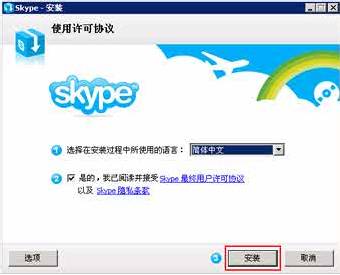
你知道吗,Skype这个“网络邻居”其实也有自己的“门牌号”,那就是端口。端口就像是电脑上的一个通道,让Skype和其他应用程序能够顺利地“对话”。那么,Skype到底使用哪些端口呢?
二、Skype的“门牌号”大揭秘

1. 监听端口:在Skype的连接属性对话框中,你可以看到它默认监听一个随机端口。不过,别担心,它还会打开80和443端口。80端口是常见的HTTP服务端口,而443端口则是HTTPS服务的默认端口。这样一来,Skype就能更好地适应各种网络环境。
2. 超级节点:Skype网络中还有一种特殊的节点,叫做超级节点。超级节点就像是网络中的“交通枢纽”,负责连接各个普通节点。只要你的电脑拥有一个公有的IP地址,足够的CPU、内存和网络带宽资源,就可以成为超级节点。
3. 登录服务器:登录服务器是Skype网络中的“门卫”,负责验证用户信息、存储上下线信息,以及支持用户的搜索行为。
三、端口占用问题:Skype的“小麻烦”
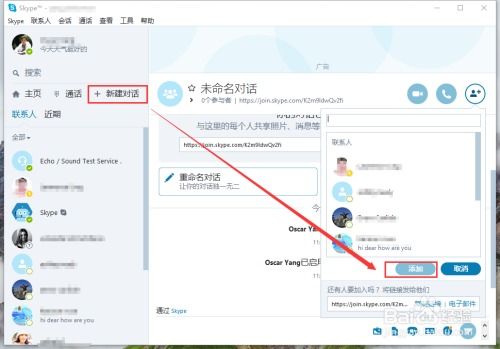
有时候,Skype可能会因为端口占用而无法正常连接。比如,如果你的电脑上安装了Tomcat等应用程序,它们可能会占用80端口,导致Skype无法连接。这时,你可以尝试以下方法:
1. 查看端口占用情况:使用命令“netstat -ano”查看各个端口占用和进程PID。找到占用80端口的进程,然后结束该进程。
2. 调整Skype设置:在Skype的工具菜单中,选择“选项”,然后切换到“连接”选项卡。将“将80端口与443端口作为接入连接”前面的勾去掉,问题就能解决。
四、防火墙设置:Skype的“通行证”
防火墙是保护电脑安全的重要工具,但有时候它也会误伤Skype。为了确保Skype能够顺利连接,你需要将Skype添加到防火墙的例外列表中。
1. Windows防火墙:在控制面板中找到“Windows防火墙”,然后选择“允许应用或功能通过Windows防火墙”。在列表中找到Skype,然后勾选它。
2. 第三方防火墙:如果你的电脑安装了第三方防火墙,请按照该防火墙的说明,将Skype添加到例外列表中。
五、:Skype的“贴心小贴士”
通过了解Skype使用的端口,我们可以更好地解决连接问题。同时,合理设置防火墙和端口占用,也能让Skype更加稳定地运行。希望这篇文章能帮助你解决Skype连接难题,让你畅享网络沟通的乐趣!
